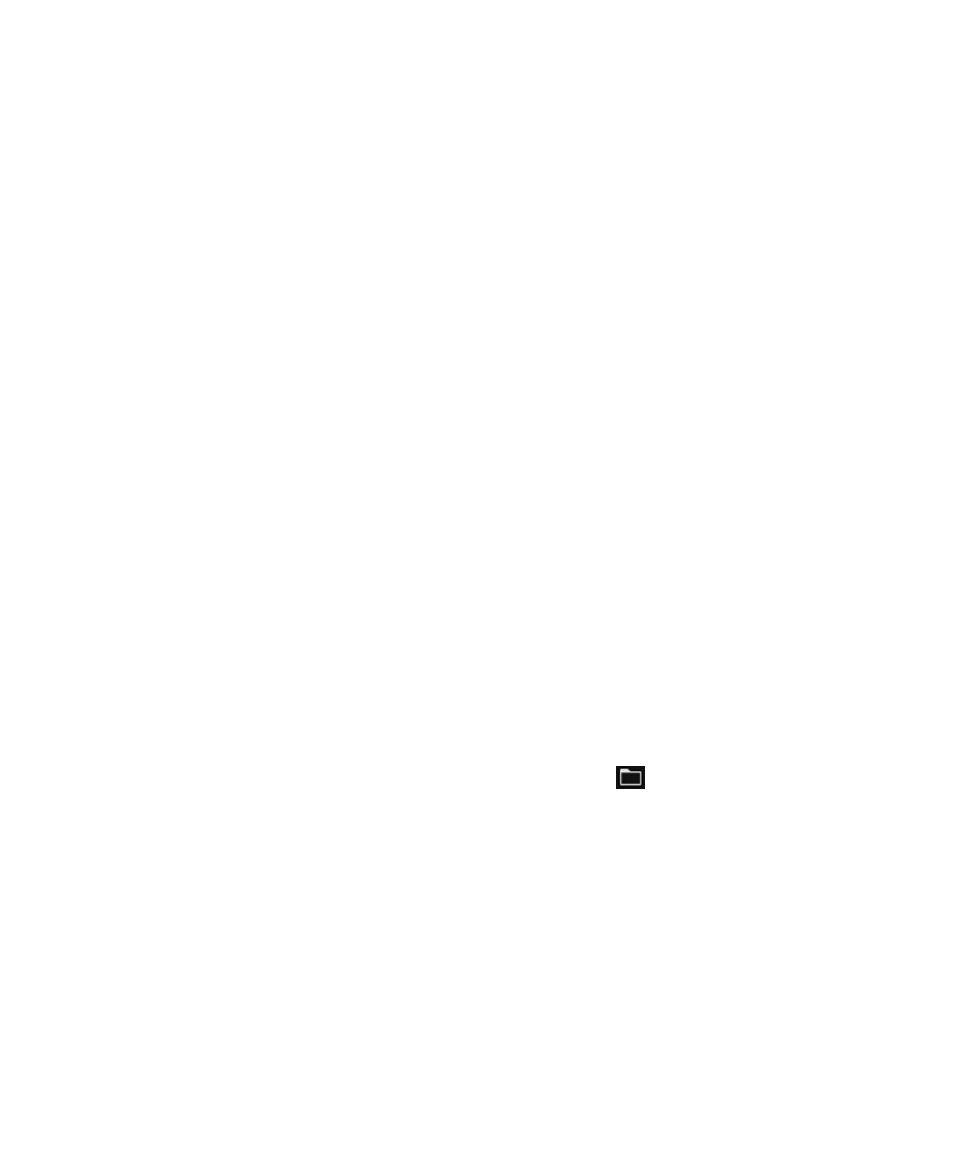
phục dữ liệu thiết bị
Với
BlackBerry Link, bạn có thể khôi phục các tập tin sao lưu bao gồm dữ liệu được hỗ trợ từ các thiết bị chạy BlackBerry
Device
Software 5.0 trở lên và BlackBerry 10 OS.
Trên
máy tính Windows, hãy thực hiện như sau:
1. Mở
BlackBerry Link.
2. Kết
nối thiết bị của bạn với máy tính bằng cáp USB.
3. Ở
bên hông cửa sổ BlackBerry Link, hãy nhấp vào thiết bị của bạn.
4. Nhấp
Sao lưu & Khôi phục.
5. Thực
hiện một trong những thao tác sau:
• Để khôi phục lại tất cả dữ liệu trong tập tin sao lưu vào thiết bị, hãy nhấp vào tập tin sao lưu.
• Để khôi phục các dữ liệu cụ thể trong tập tin sao lưu vào thiết bị, hãy nhấp vào tập tin sao lưu. Nhấp vào tùy chọn
Khôi
phục tùy chỉnh. Xóa hộp chọn bên cạnh một hoặc nhiều cơ sở dữ liệu mà bạn không muốn khôi phục.
• Để khôi phục dữ liệu từ một tập tin sao lưu không được liệt kê, hãy nhấp
.
Chuyển đến tập tin .bbb hoặc .ipd.
Nhấp
OK.
6. Bấm
Khôi phục.
Trên
máy tính Mac, hãy thực hiện như sau:
1. Mở
BlackBerry Link.
2. Kết
nối thiết bị của bạn với máy tính bằng cáp USB.
3. Ở
bên hông cửa sổ BlackBerry Link, hãy nhấp vào thiết bị của bạn.
4. Nhấp
Sao lưu & Khôi phục.
5. Nhấp
Khôi phục thiết bị.
6. Thực
hiện một trong những thao tác sau:
Hướng
dẫn sử dụng
Cài
đặt
227
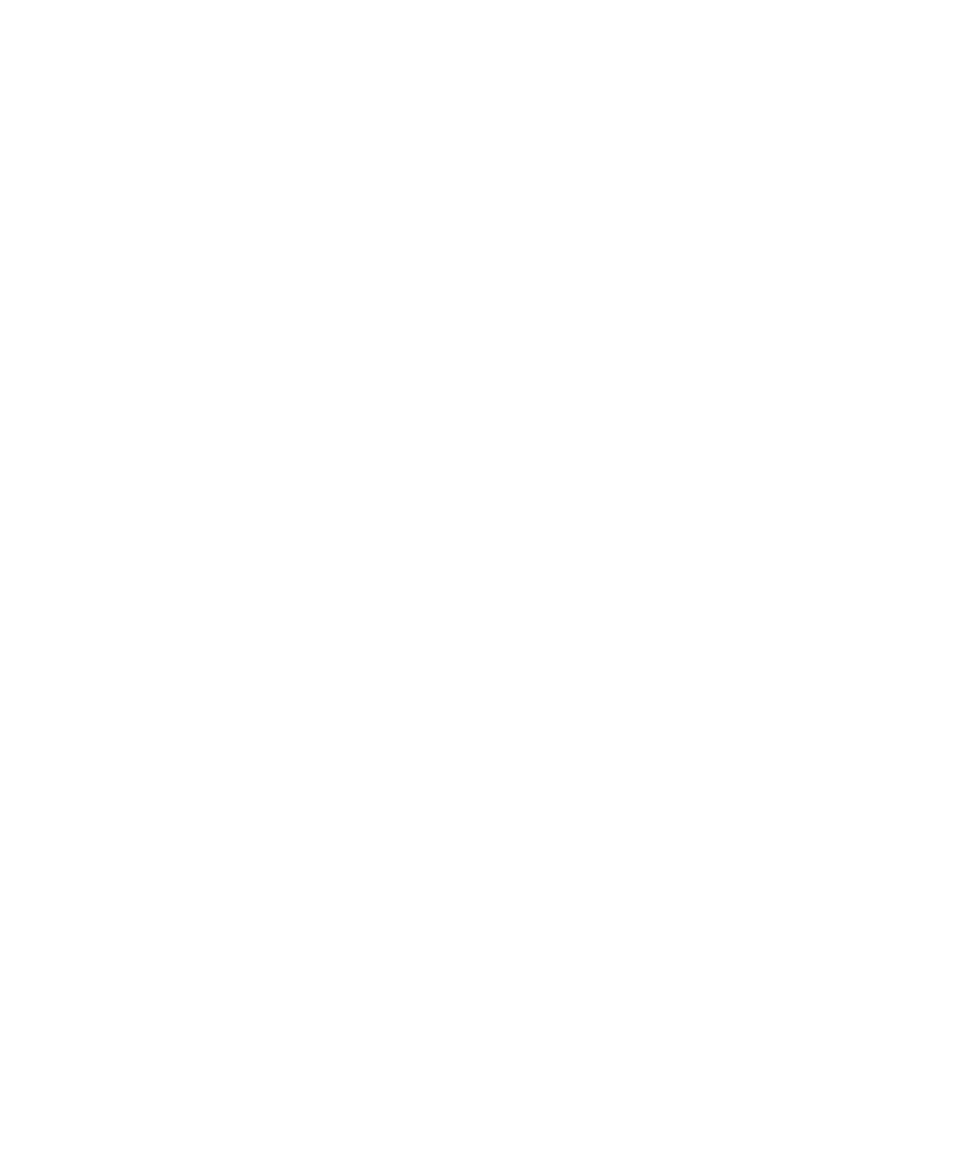
• Để khôi phục lại tất cả dữ liệu trong tập tin sao lưu vào thiết bị, hãy nhấp vào tập tin sao lưu.
• Để khôi phục các dữ liệu cụ thể trong tập tin sao lưu vào thiết bị, hãy nhấp vào tập tin sao lưu. Xóa hộp chọn Khôi
phục
tất cả dữ liệu. Xóa hộp chọn bên cạnh một hoặc nhiều cơ sở dữ liệu mà bạn không muốn khôi phục.
• Để khôi phục dữ liệu từ một tập tin sao lưu không được liệt kê, hãy nhấp Thay đổi . Chuyển đến tập tin .bbb
hoặc
.ipd. Nhấp OK.
• Để xóa bỏ tất cả các dữ liệu thiết bị và khôi phục lại thiết bị của bạn về cài đặt gốc mặc định của máy, hãy nhấp
Khôi
phục về cài đặt gốc.
7. Nhấp
Khôi phục.
Giới